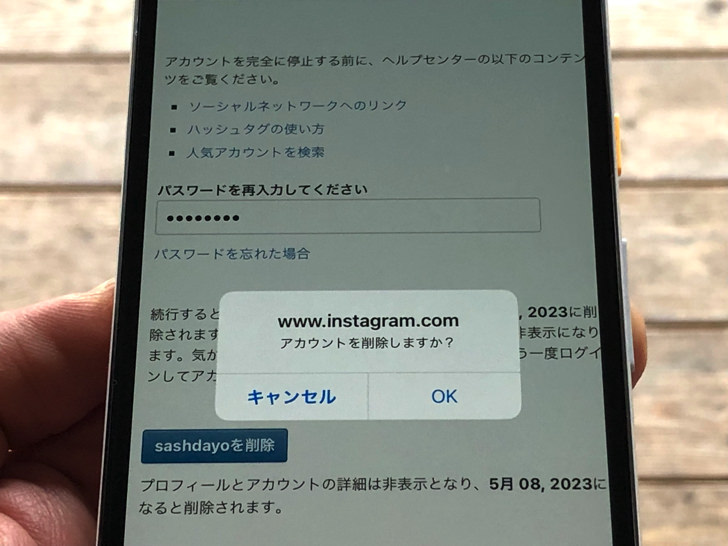こんにちは!インスタ歴9年のサッシです。
もう何度か消しましたか?これから初の垢消しですか?
ざっくり言えば削除ページを開いて進めるだけでokですからね。
削除ページの場所もばっちり紹介するので、ぜひやってみてください。
このページでは以下の内容で「インスタで垢消し」についてサクッとお届けしますね。
インスタグラムの垢消しとは?
まず、インスタでの垢消しの意味をハッキリさせておきましょう。
インスタにおける「垢消し」とはずばりアカウント削除のことです。
自分のアカウントをインスタの世界から消すことですね。
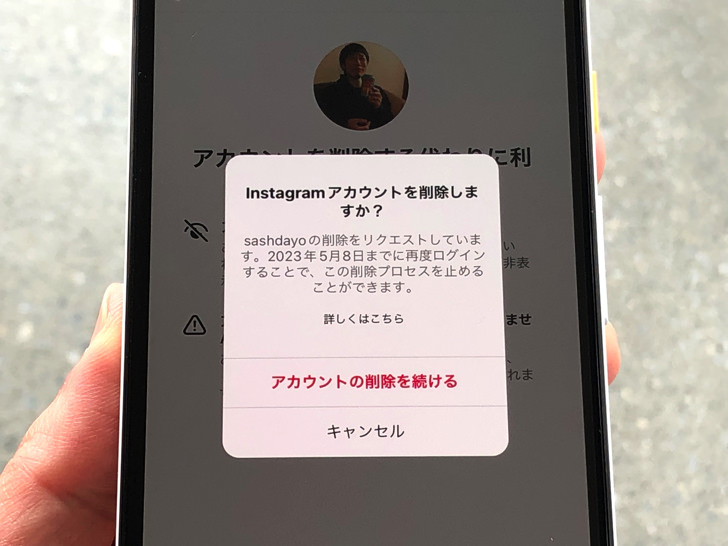
▲垢消し
「インスタを退会」も同じ意味と考えてokです。
垢消しすると自分の投稿は全て消えるし、誰かの投稿に残したいいね・コメントも全て消え去ります。
やり方は次の章で紹介しますね。
インスタで垢消しのやり方と注意点
意味がわかったところで、実際にやってみましょう。
インスタで垢消しは「削除ページを開いて進めるだけ」でokなんですよ。
公式サイト内の「/accounts/remove/request/permanent/」という場所にあります。
削除ページにログインして削除理由を選び、パスワードを入れて削除ボタンを押すと垢消しが実行されます。
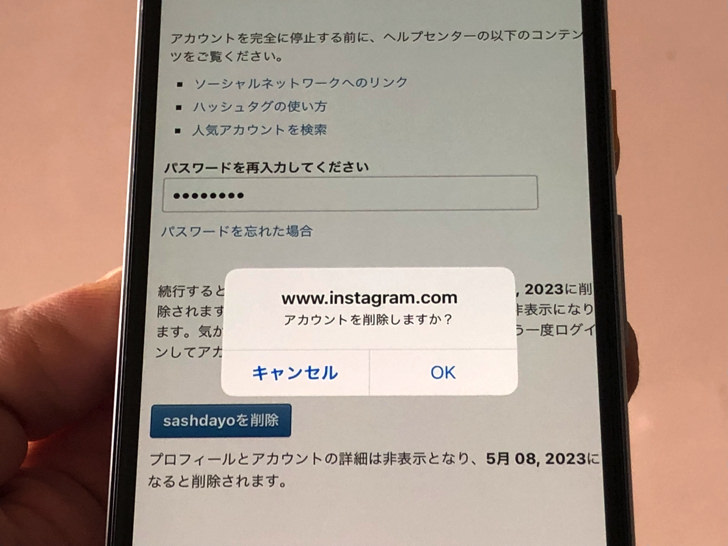
▲垢消しを実行するところ
iPhoneならInstagramアプリでプロフィール画面から「≡マーク > 設定 > アカウント > アカウントを削除」と進んでも削除ページに進めますよ。
垢消しを実行したら30日間は放置してください。
もし30日以内にログインすると垢消しはキャンセルになってしまいますので!
覚えておいてくださいね。
まとめ
さいごに、今回の「インスタグラムの垢消し」のポイントをまとめて並べておきますね。
- アカウント削除・退会と意味は同じ
- 削除ページにログインして進めればok
- 実行したら30日間は放置!
スマホをよく使うなら、大切な画像を残す対策はしっかりできていますか?
いつか必ず容量いっぱいになるか機種変するので、大切な思い出の写真・動画は外付けHDDに保存するのがおすすめです。
子どもや恋人とのちょっと見られたくない画像なども絶対に漏らさずに保存できますので。
(ネットにアップすれば流出のリスクが必ずあります)
ロジテックのスマホ用HDDならpc不要でスマホからケーブルを差して直接保存できるので僕はすごく気に入っています。
1万円くらいで1TB(=128GBのスマホ8台分)の大容量が手に入りますよ。